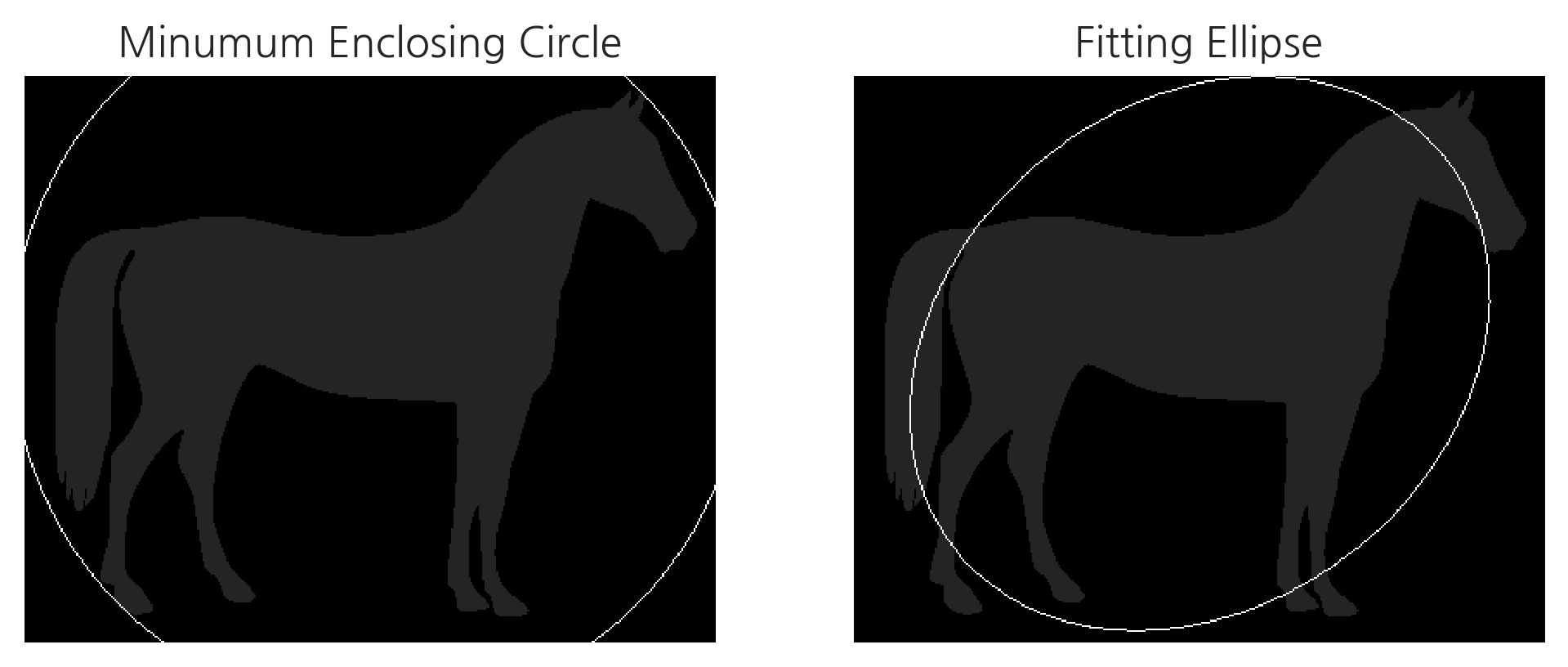이미지 컨투어#
컨투어(contour)란 동일한 색 또는 동일한 픽셀값(강도,intensity)을 가지고 있는 영역의 경계선 정보다. 물체의 윤곽선, 외형을 파악하는데 사용된다.
OpenCV의 findContours 함수로 이미지의 컨투어 정보, 컨투어의 상하구조(hierachy) 정보를 출력한다. 흑백이미지 또는 이진화된 이미지만 적용할 수 있다.
images, contours, hierachy = cv2.findContours(image, mode, method)
image: 흑백이미지 또는 이진화된 이미지mode: 컨투어를 찾는 방법cv2.RETR_EXTERNAL: 컨투어 라인 중 가장 바깥쪽의 라인만 찾음cv2.RETR_LIST: 모든 컨투어 라인을 찾지만, 상하구조(hierachy)관계를 구성하지 않음cv2.RETR_CCOMP: 모든 컨투어 라인을 찾고, 상하구조는 2 단계로 구성함cv2.RETR_TREE: 모든 컨투어 라인을 찾고, 모든 상하구조를 구성함
method: 컨투어를 찾을 때 사용하는 근사화 방법cv2.CHAIN_APPROX_NONE: 모든 컨투어 포인트를 반환cv2.CHAIN_APPROX_SIMPLE: 컨투어 라인을 그릴 수 있는 포인트만 반환cv2.CHAIN_APPROX_TC89_L1: Teh_Chin 연결 근사 알고리즘 L1 버전을 적용하여 컨투어 포인트를 줄임cv2.CHAIN_APPROX_TC89_KCOS: Teh_Chin 연결 근사 알고리즘 KCOS 버전을 적용하여 컨투어 포인트를 줄임
import cv2
from skimage.data import horse
img_raw = horse().astype('uint8')
img_raw = np.ones(img_raw.shape) - img_raw
img = img_raw.copy().astype('uint8')
images, contours, hierachy = cv2.findContours(img, cv2.RETR_TREE, cv2.CHAIN_APPROX_TC89_KCOS)
컨투어 정보는 컨투어를 구성하는 점들로 이루어진 배열의 리스트다. 리스트의 원소의 갯수는 컨투어의 갯수와 같다.
len(contours)
2
contours[0].shape
(312, 1, 2)
np.squeeze(contours[0])[:5]
array([[350, 9],
[346, 13],
[345, 13],
[339, 19],
[330, 20]], dtype=int32)
x0, y0 = zip(*np.squeeze(contours[0]))
plt.plot(x0, y0, c="b")
plt.show()
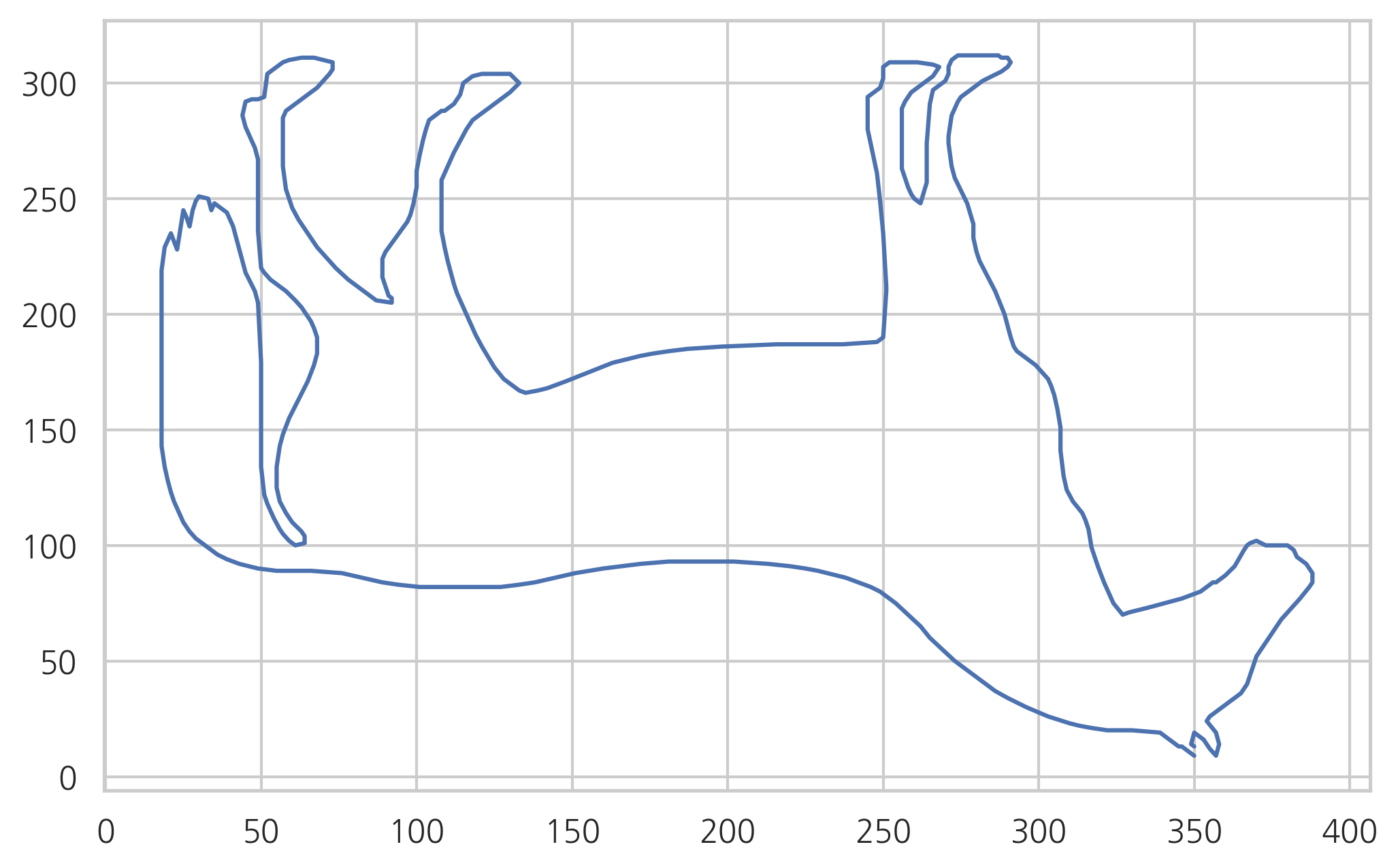
상하구조(hierarchy)는 1, 0, -1 값으로 이루어진 (컨투어 수 x 4) 크기의 행렬이다.
1번 원소: 같은 수준의 다음 컨투어의 인덱스. 같은 수준의 다음 컨투어가 없으면 -1
2번 원소: 같은 수준의 이전 컨투어의 인덱스. 같은 수준의 이전 컨투어가 없으면 -1
3번 원소: 하위 자식 컨투어의 인덱스. 가장 하위의 컨투어면 -1
4번 원소: 부모 컨투어의 인덱스. 가장 상위의 컨투어면 -1
다음 값에서 첫번째 컨투어라인이 가장 상위 컨투어라는 것을 알 수 있다.
hierachy
array([[[-1, -1, 1, -1],
[-1, -1, -1, 0]]], dtype=int32)
drawContours 함수를 사용하면 컨투어 정보에서 비트맵 이미지를 만들 수 있다.
drawContours(image, contours, contourIdx, color)
image: 원본 이미지contours: 컨투어 라인 정보contourIdx: 컨투어 라인 번호color: 색상
image = cv2.drawContours(img, contours, 0, 2)
plt.subplot(1, 2, 1)
plt.imshow(img_raw, cmap='bone')
plt.title("원본 이미지")
plt.axis('off')
plt.subplot(1, 2, 2)
plt.imshow(image, cmap='bone')
plt.title("컨투어 이미지")
plt.axis('off')
plt.tight_layout()
plt.show()
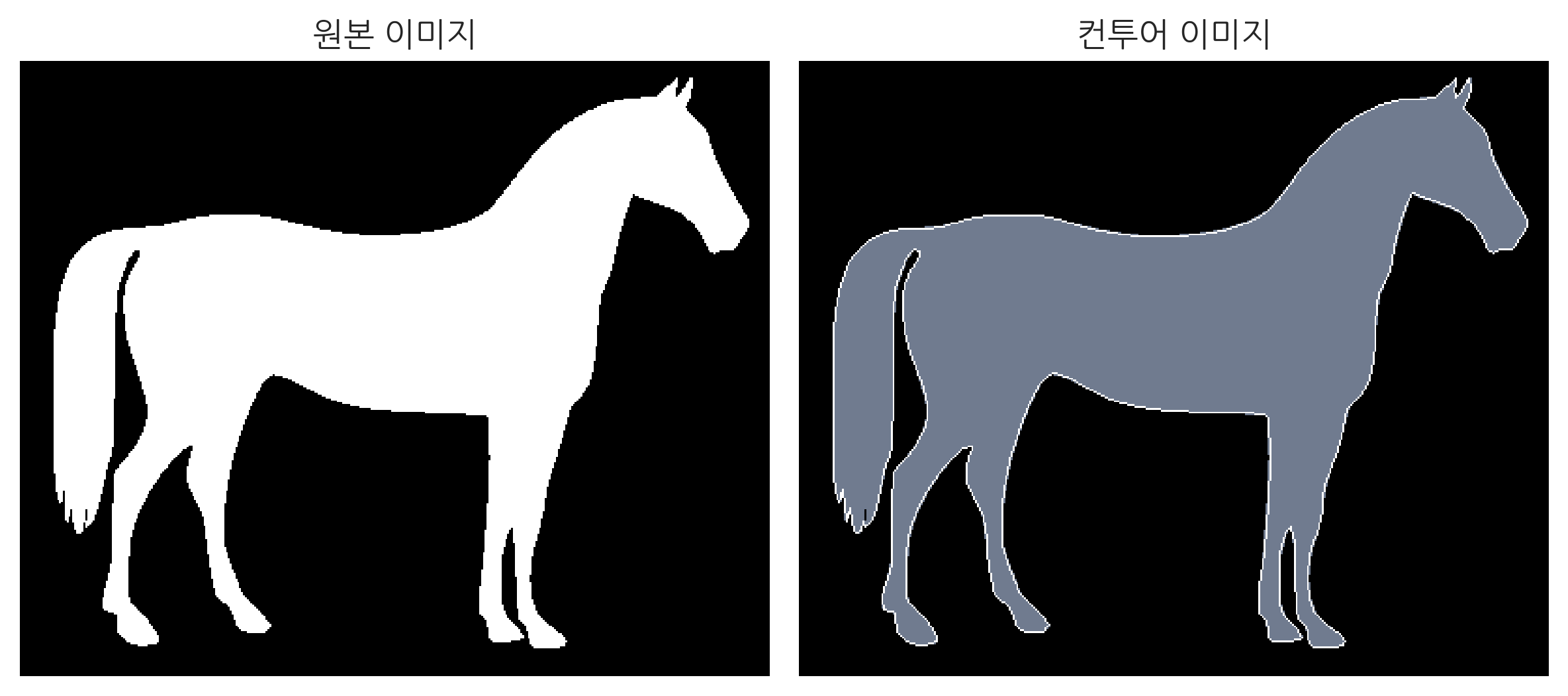
컨투어 특징#
이미지 모멘트#
이미지 모멘트는 컨투어에 관한 특징값을 뜻한다. OpenCV에서는 moments 함수로 이미지 모멘트를 구한다. 컨투어 포인트 배열을 입력하면 해당 컨투어의 모멘트를 딕셔너리 타입으로 반환한다. 반환하는 모멘트는 총 24개로 10개의 위치 모멘트, 7개의 중심 모멘트, 7개의 정규화된 중심 모멘트로 이루어져 있다.
Spatial Moments : M00, M01, M02, M03, M10, M11, M12, M20, M21, M30
Central Moments : Mu02, Mu03, Mu11, Mu12, Mu20, Mu21, Mu30
Central Normalized Moments : Nu02, Nu03, Nu11, Nu12, Nu20, Nu21, Nu30
c0 = contours[0]
M = cv2.moments(c0)
M
{'m00': 42355.0,
'm10': 7943000.166666666,
'm01': 6115675.833333333,
'm20': 1914995009.1666665,
'm11': 1043128904.8333333,
'm02': 1041817606.0,
'm30': 517465951777.85004,
'm21': 233874687443.69998,
'm12': 169430720481.3,
'm03': 200904428563.85,
'mu20': 425412866.6175771,
'mu11': -103767899.87557864,
'mu02': 158769774.61250484,
'mu30': -1219318387.8395386,
'mu21': -3713125246.697487,
'mu12': 4020833974.2852783,
'mu03': 4625649126.278534,
'nu20': 0.2371380524771235,
'nu11': -0.0578433790256196,
'nu02': 0.08850309451896964,
'nu30': -0.003302595676372647,
'nu21': -0.010057218449154588,
'nu12': 0.010890665663146169,
'nu03': 0.012528843128440374}
컨투어의 면적은 모멘트의 m00 값이고, cv2.contourArea() 함수로도 구할 수 있다.
cv2.contourArea(c0)
42355.0
컨투어의 둘레는 arcLength 함수로 구할 수 있다. 두번째 파라미터인 closed의 의미는 폐곡선의 여부로, 설정한 값이 True 일 때는 컨투어의 시작점과 끝점을 이어 도형을 구성하고 그 둘레 값을 계산한다. False인 경우 시작점과 끝점을 잇지 않고 둘레를 계산한다.
cv2.arcLength(c0, closed=True), cv2.arcLength(c0, closed=False)
(2203.678272008896, 2199.678272008896)
컨투어를 둘러싸는 박스는 boundingRect 함수로 구한다.
x, y, w, h = cv2.boundingRect(c0)
x, y, w, h
(18, 9, 371, 304)
plt.plot(x0, y0, c="b")
plt.plot(
[x, x + w, x + w, x, x],
[y, y, y + h, y + h, y],
c="r"
)
plt.show()
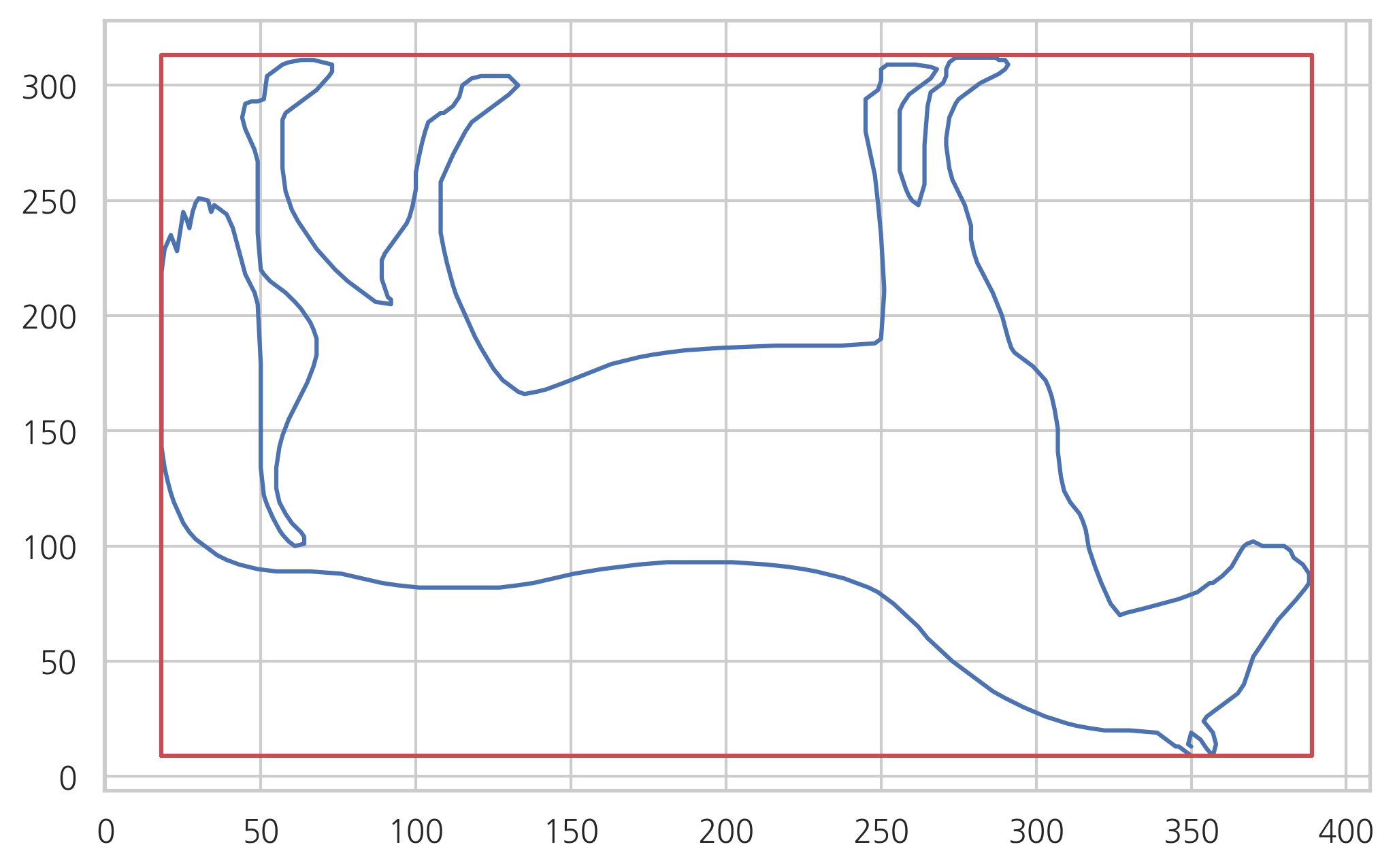
가로 세로 비율은 바운딩 박스에서 구할 수 있다.
aspect_ratio = float(w) / h
aspect_ratio
1.2203947368421053
컨투어 라인의 중심점과 좌우상하의 끝점은 다음처럼 구한다.
cx = int(M['m10'] / M['m00'])
cy = int(M['m01'] / M['m00'])
leftmost = tuple(c0[c0[:, :, 0].argmin()][0])
rightmost = tuple(c0[c0[:, :, 0].argmax()][0])
topmost = tuple(c0[c0[:, :, 1].argmin()][0])
bottommost = tuple(c0[c0[:, :, 1].argmax()][0])
plt.subplot(1,2,1)
plt.imshow(image, cmap='bone')
plt.title("컨투어의 중심점")
plt.axis('off')
plt.scatter([cx], [cy], c="r", s=30)
plt.subplot(1,2,2)
plt.imshow(img_raw, cmap='bone')
plt.axis("off")
plt.scatter(
[leftmost[0], rightmost[0], topmost[0], bottommost[0]],
[leftmost[1], rightmost[1], topmost[1], bottommost[1]],
c="b", s=30)
plt.title("Extream Points")
plt.show()
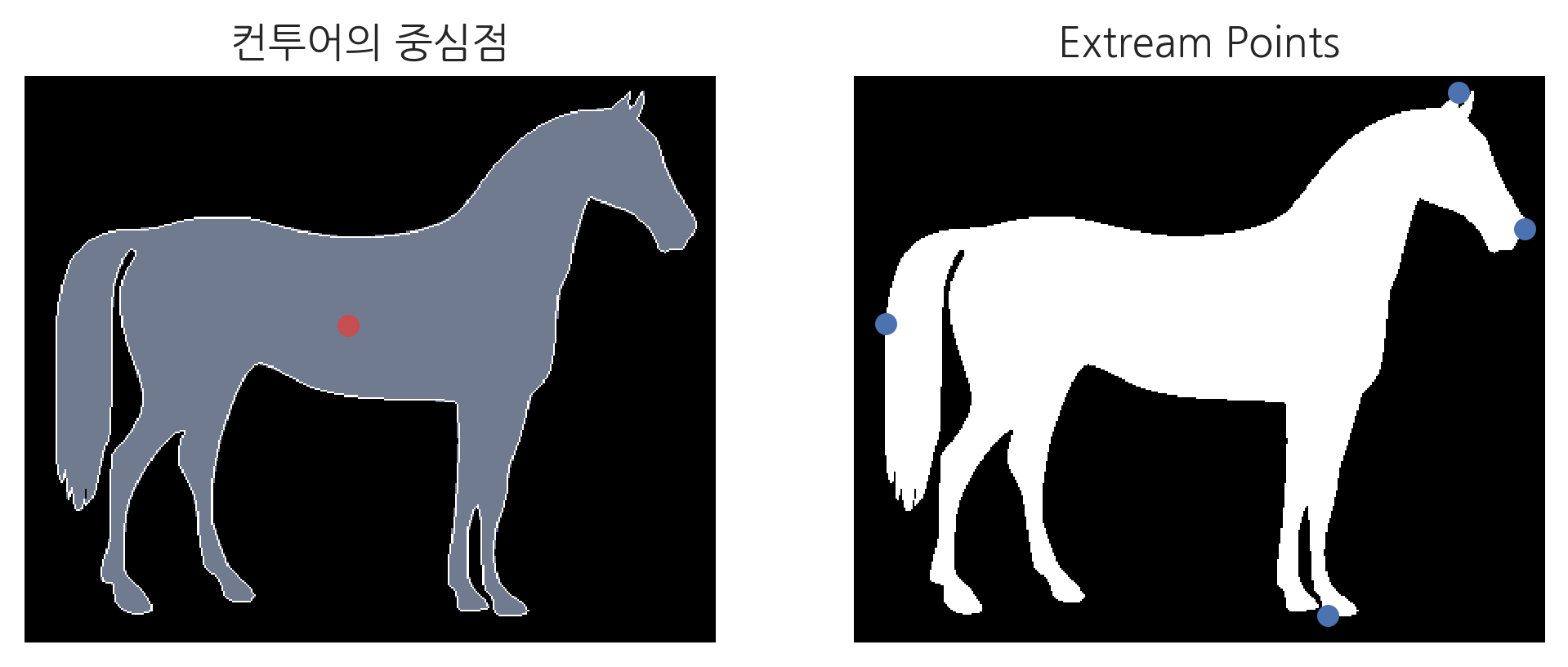
연습 문제 1#
다음 왼쪽 이미지를 컨투어 처리하여 오른쪽 이미지와 같이 꼭지점을 계산하라. 이미지는 다음 명령으로 내려받는다.
!wget https://datascienceschool.net/upfiles/63a2990218f1487b8e0dfd4dac8f3a5e.png -O receipt.png

컨투어 추정#
컨투어 추정은 Douglas-Peucker 알고리즘을 이용해 컨투어 포인트의 수를 줄여 실제 컨투어 라인과 근사한 라인을 그릴 때 사용된다.
OpenCV에서는 approxPolyDP 라는 함수로 구현되어 있다. 입력값으로는 컨투어 포인트 배열, 실제 컨투어 라인과 근사치의 최대거리, 폐곡선 여부가 있다. 다음 코드는 실제 컨투어 라인과 근사치의 최대거리를 0.01, 0.05 로 설정하여 실제 컨투어 라인과 비교 한다.
img1 = img_raw.copy().astype('uint8')
img2 = img_raw.copy().astype('uint8')
img3 = img_raw.copy().astype('uint8')
c0 = contours[0]
epsilon1 = 0.01*cv2.arcLength(c0, True)
epsilon2 = 0.05*cv2.arcLength(c0, True)
approx1 = cv2.approxPolyDP(c0, epsilon1, True)
approx2 = cv2.approxPolyDP(c0, epsilon2, True)
image1 = cv2.drawContours(img1, [c0], -1, 7) #
image2 = cv2.drawContours(img2, [approx1], -1, 7)
image3 = cv2.drawContours(img3, [approx2], -1, 7)
titles = ['Original', '$\epsilon=0.01$', '$\epsilon=0.05$']
images = [image1, image2, image3]
for i in range(3):
plt.subplot(1, 3, i+1)
plt.title(titles[i])
plt.imshow(images[i], cmap='gray')
plt.axis('off')
plt.tight_layout()
plt.show()
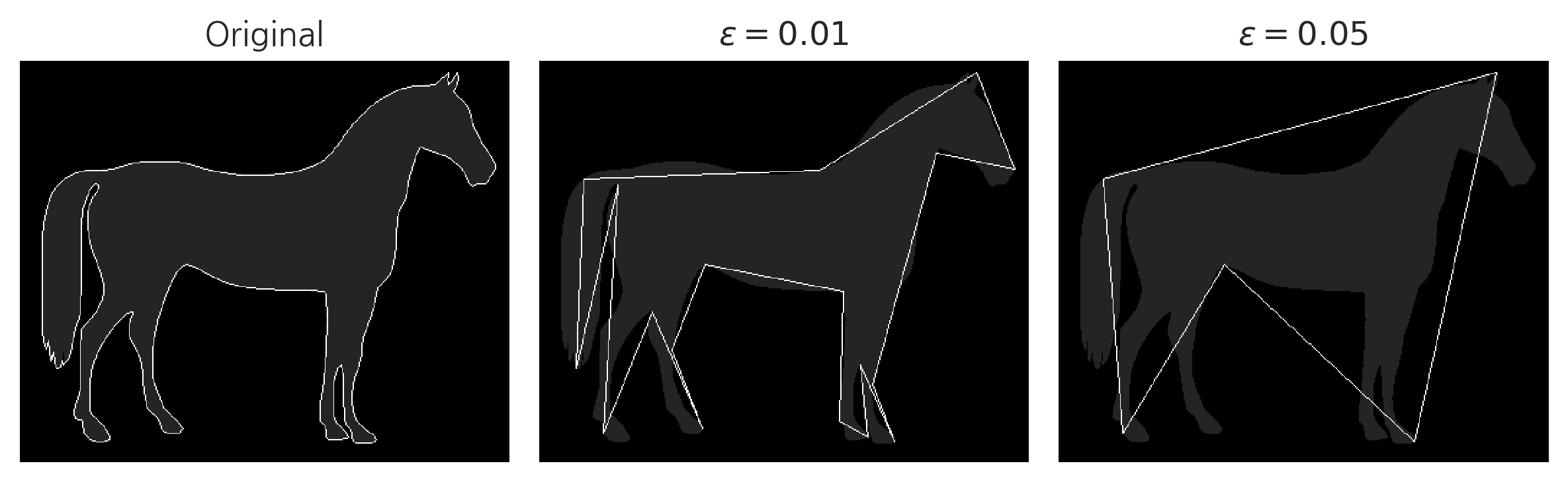
Convex Hull#
Convex Hull이란 컨투어 포인트를 모두 포함하는 볼록한 외곽선을 의미한다. 결과는 컨투어 추정과 비슷하지만 방법이 다르다. 먼저, cv2.isContourConvex() 함수를 사용해 이미지의 컨투어가 볼록(convex)한지 확인 할 수 있다. 입력한 컨투어 배열이 볼록(convex)하다면 True, 아니라면 False 값을 반환한다. 이때 볼록하다는 것은 컨투어 라인이 볼록하거나 평평한 선이라는 의미이다. 이전에 확인 했듯이 말 이미지의 컨투어 라인은 볼록한 선으로만 이루어져있지 않다. 따라서 다음 코드의 결과는 False를 반환한다.
cv2.isContourConvex(c0)
False
컨투어 라인이 볼록하지 않다면, cv2.convexHull() 함수를 사용해 컨투어라인을 볼록하게 만들 수 있다.
img4 = img_raw.copy().astype('uint8')
c0 = contours[0]
hull = cv2.convexHull(c0)
image4 = cv2.drawContours(img4, [hull], 0, 3)
titles = ['원본 이미지', 'Convex Hull']
images = [img_raw, img4]
for i in range(2):
plt.subplot(1, 2, i+1)
plt.title(titles[i])
plt.imshow(images[i], 'gray')
plt.axis('off')
plt.show()
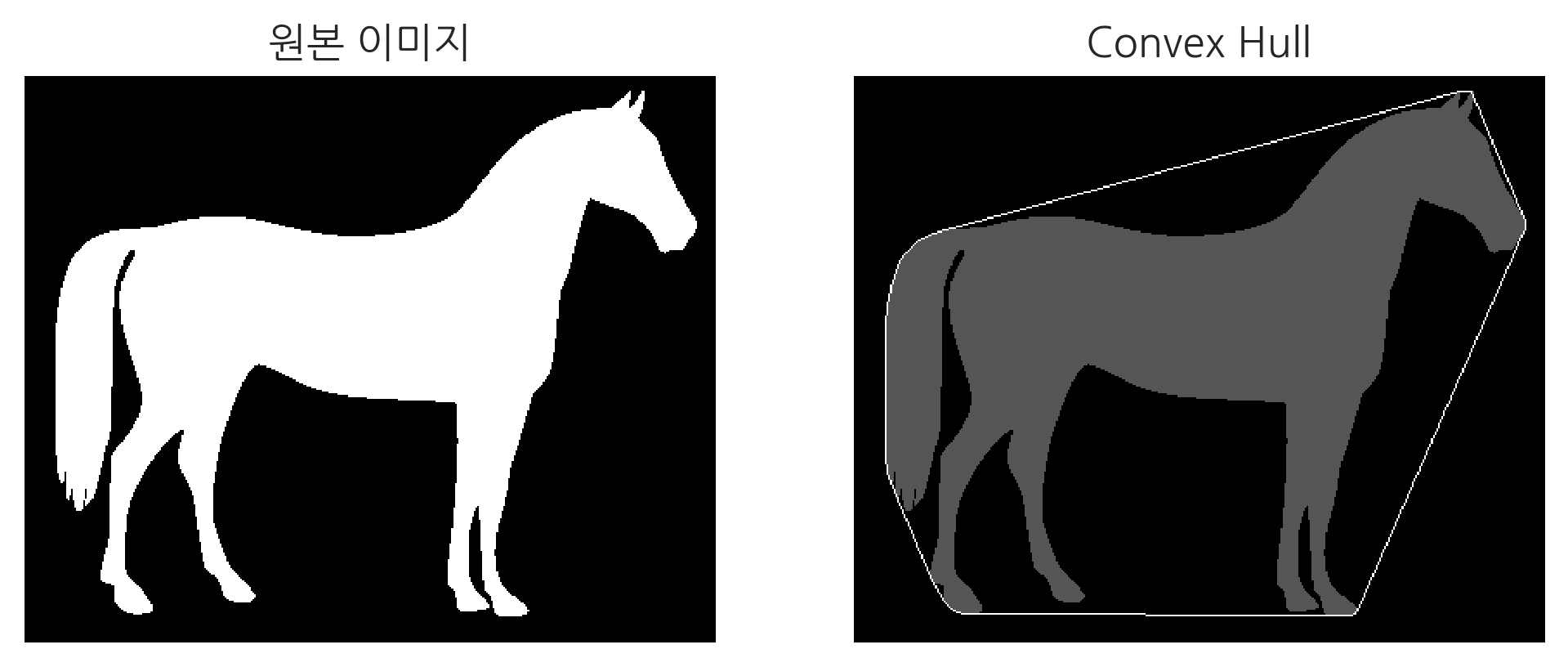
Bounding Rectangle#
Bounding Rectangle은 컨투어 라인을 둘러싸는 사각형을 그리는 방법이다. 사각형을 그리는 방법은 2가지가 있다.
boundingRect: Straight Bounding Rectangle : 물체의 회전은 고려하지 않은 사각형minAreaRect: Rotated Rectangle : 물체의 회전을 고려한 사각형
다음 코드는 컨투어 라인 위에 두 가지 종류의 사각형을 그린다.
img1 = img_raw.copy().astype("uint8")
img2 = img_raw.copy().astype("uint8")
# Straight Rectangle
x, y, w, h = cv2.boundingRect(c0)
img1 = cv2.rectangle(img1, (x, y), (x+w, y+h), 7)
# Rotated Rectangle
rect = cv2.minAreaRect(c0)
box = cv2.boxPoints(rect)
box = box.astype('int')
img2 = cv2.drawContours(img2, [box], -1, 7) # blue
plt.subplot(1,2,1)
plt.imshow(img1, cmap="gray")
plt.axis('off')
plt.title("Straight Rectangle")
plt.subplot(1,2,2)
plt.imshow(img2, cmap="gray")
plt.axis('off')
plt.title("Rotated Rectangle")
plt.show()

Minumum Enclosing Circle 과 Fitting Ellipse#
Minumum Enclosing Circle과 Fitting Ellipse는 각각 컨투어 라인을 완전히 포함하는 가장 작은 원과 타원을 그리는 것이다.
img3 = img_raw.copy().astype("uint8")
img4 = img_raw.copy().astype("uint8")
(x, y), radius = cv2.minEnclosingCircle(c0)
center = int(x), int(y)
radius = int(radius)
img3 = cv2.circle(img3, center, radius, 7)
ellipse = cv2.fitEllipse(c0)
img4 = cv2.ellipse(img4, ellipse, 7)
plt.subplot(1,2,1)
plt.imshow(img3, cmap="gray")
plt.axis('off')
plt.title("Minumum Enclosing Circle")
plt.subplot(1,2,2)
plt.imshow(img4, cmap="gray")
plt.axis('off')
plt.title("Fitting Ellipse")
plt.show()